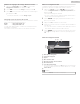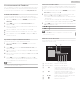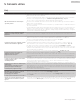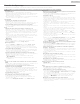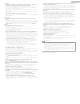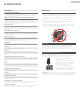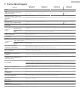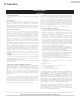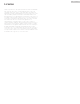User manual
Table Of Contents
- Table des matières
- Consignes importantes de sécurité
- Avis
- Guide de démarrage
- Caractéristiques
- Accessoires fournis
- Symboles utilisés dans ce manuel
- Déballage
- Installer les supports
- Lever le téléviseur
- Retirer le carton
- Insertion des piles dans la télécommande
- Télécommande
- Panneau de commande
- Terminaux
- Conectar la antena, le décodeur de câble, de satellite ou d’IPTV
- Branchez le cordon d’alimentation CA
- Sélection de la qualité de la connexion
- Raccordement de vos appareils
- Connexion numérique HDMI
- Connexion HDMI-DVI
- Connexion HDMI-ARC
- Connexion composant vidéo analogique
- Connexion composite vidéo analogique
- Connexion du téléviseur à internet via un câble Ethernet
- Connexion du téléviseur à l’internet en utilisant un LAN sans fil
- Connexion de sortie audio numérique
- Connexion PC
- Clé USB
- Configuration initiale
- Utilisation de votre téléviseur
- Tirer le meilleur parti de votre téléviseur
- Conseils utiles
- Information
- Caractéristiques
- Garantie
- License
Net TV
Net TV offre des services internet pour votre téléviseur. Utilisez la
télécommande du téléviseur pour naviguer dans les pages Net TV.
Vous pouvez lire des films, écouter de la musique et plus encore, tout
cela à partir de l’écran de votre téléviseur.
–
Étant donné que Net TV est un système en ligne, il peut être
modifié au fil du temps pour mieux répondre à son objectif.
–
Certains services Net TV peuvent être ajoutés, modifiés ou arrêtés
après quelque temps.
–
Vous ne pouvez pas télécharger et sauvegarder des fichiers ou
installer des modules d’extension.
Avant d’utiliser Net TV
Suivez la procédure ci-dessous avant d’utiliser Net TV.
1
Connectez cet appareil à internet.
2
Réglez les différents paramètres de connexion au réseau
nécessaires.
(Consultez Se connecter au réseau p.41.)
Utilisation de Net TV
1
Appuyez sur NETTV.
Ɣ
La page de Net TV apparaît, puis utilisez
pour
sélectionner l’icône de service.
Ɣ
Pour la première fois seulement, la page Conditions
d'utilisation apparaît. Après avoir confirmé le contenu, utilisez
pour sélectionner Accepter, puis appuyez sur OK.
Guide de la page Net TV
Page d’accueil du Net TV
Pays: États-Unis Rafraîchir
Conditions d'utilisation
App GalleryOption
Applications présentées
Maintenant à la télévision
RED GREEN YELLOW BLUE 1/3
a
d
b
c
e f g h
Maintenant à la
télévision
: Affiche l’image de l’entrée de la syntonisation
en cours.
Applications
présentées
: Affiche les icônes des services internet réglés.
Applications
sélectionnées
: Affiche les icônes des services internet
mobiles.
Option : Retirer ou déplacer l’App.
App Gallery : Affiche une liste d’icônes de services internet
non enregistrés.
Conditions
d'utilisation
: Affiche une copie du service internet.
!
Pays : Sélectionne le pays dans lequel vous vivez.
"
Rafraîchir : Vérifie les mises à jour des applications.
Après la vérification, si des applications
nouvellement disponibles sont trouvées, elles
seront ajoutées dans Mes applications ou la
Bibliothèque des applications.
Fonctions de My Apps
Supprimer app.
1
Utilisez pour sélectionner l’application souhaitée, puis
appuyez sur OPTIONS.
2
Utilisez pour sélectionner Supprimer app., puis appuyez sur
OK.
Ɣ
L’App sélectionnée sera retirée de la liste My Apps.
Déplacer app.
1
Utilisez pour sélectionner l’application souhaitée, puis
appuyez sur OPTIONS.
2
Utilisez pour sélectionner Déplacer app., puis appuyez sur
OK.
Ɣ
L’icône de l’App sélectionnée sera plus petite.
3
Utilisez pour sélectionner l’option que vous désirez
placer, puis appuyez sur OK.
Guide du Bibliothèque des applications
a
b
c
Tout
App Gallery
Menu Catégorie
: Liste du menu Catégorie.
Liste des icônes
: Affiche une liste d’icônes de services internet
non enregistrés dans la liste My Apps.
Guide des pages
: Affiche l’ordre des pages. La page en cours
est mise en évidence.
1
Appuyez sur NETTV, puis utilisez pour sélectionner
Bibliothèque des applications.
2
Utilisez pour sélectionner l’application souhaitée dans
la liste Mes applications, puis appuyez OK.
Ɣ
Vous pouvez choisir également à partir du menu Catégorie.
Utilisez
pour sélectionner Tout, puis appuyez sur
OK pour sélectionner la catégorie souhaitée.
Ɣ
Si vous sélectionnez Ajouter, l’icône de l’application
sélectionnée sera placée à la fin de la liste Mes applications.
Ɣ
Si vous sélectionnez Ajouter et déplacer, l’icône de
l’application sélectionnée sera plus petite et utilisez
pour jusqu’à l’élément que vous souhaitez placer, puis appuyez
sur OK.
Même si vous appuyez sur BACK pour annuler cette fonction,
l’icône de l’App sélectionnée sera placée à la fin de la liste My
Apps.
51 .Français
Suite à la page suivante.